کاربران ویندوز هنگام تلاش برای نصب اپ استور آمازون بر روی سیستم خود با یک پیام خطا مواجه شده اند. همانطور که مشخص است، پس از پیمایش به صفحه فروشگاه مایکروسافت برای آمازون اپ استور، پیام خطای «This app will not working on your device» به این معنی که این برنامه روی دستگاه شما کار نمیکند شان داده میشود. این معمولاً زمانی اتفاق میافتد که فروشگاه مایکروسافت شما بهروزرسانی نمیشود یا زمانی که ویژگیهای ویندوز را که برای زیرسیستم ویندوز برای اندروید مورد نیاز است فعال ندارید. در این مقاله، ما به شما نشان می دهیم که چگونه پیام خطای گفته شده را حل کنید، بنابراین کافی است این مراحل را دنبال کنید تا در کمترین زمان فروشگاه Appstore آمازون را نصب کنید.
خطای “This app will not working on your device” را در استور ویندوز
همانطور که مشخص است، سابسیستم ویندوز برای اندروید یکی از ویژگی های اصلی سیستم عامل جدید یعنی ویندوز 11 است. WSA اساسا به کاربران اجازه می دهد تا برنامه های اندروید را بر روی دستگاه ویندوز خود به صورت بومی اجرا کنند بدون اینکه نیازی به استفاده از شبیه ساز باشد میتوانند با نصب برنامههای مخصوص، اپلیکیشنهای اندروید را روی ویندوز نصب کنند. به منظور ایجاد این امکان، مایکروسافت با آمازون همکاری کرده است و به این ترتیب کاربران می توانند با استفاده از اپ استور آمازون برنامه های اندروید را بر روی سیستم خود نصب کنند. با این حال، برای کاربرانی که ممکن است بخواهند فروشگاه Google Play را نصب کنند، میتوانند به راحتی برنامههای اندروید را روی ویندوز 11 نصب کنند.
همانطور که در بالا نیز اشاره کردیم، دلایل اصلی که ممکن است پیام خطای گفته شده رخ دهد، زمانی است که نسخه فروشگاه مایکروسافت شما به روز نیست. علاوه بر آن، برای اجرای زیرسیستم ویندوز برای اندروید بر روی سیستم خود، باید Hyper-V را از ویژگی های ویندوز فعال کنید. در صورتی که این الزامات را نداشته باشید، پیام خطای مورد نظر به احتمال زیاد ظاهر می شود. با این گفته، اجازه دهید شروع کنیم و روشهای مختلفی را که میتوانید برای حل مشکل استفاده کنید به شما نشان دهیم. بنابراین، بدون هیچ مقدمه ای، اجازه دهید مستقیماً به آن بپردازیم.
Microsoft Store را به روز کنید
اولین کاری که باید هنگام مواجه شدن با پیغام خطای «This app will not working on your device» انجام دهید این است که مطمئن شوید فروشگاه مایکروسافت شما به روز است. همانطور که مشخص است، در بیشتر موارد، زمانی که فروشگاه مایکروسافت شما به روز نمی شود، می تواند باعث ظاهر شدن پیام خطا شود. این به این دلیل است که اپ استور آمازون در حال حاضر در بیلدهای پایدار در دسترس نیست، بلکه باید برای امتحان کردن آن، پیش نمایش Insiders را انتخاب کنید.
به این ترتیب، ممکن است بین نسخههای مورد استفاده در بیلدهای ثابت و نسخه پیشنمایش Insiders تفاوت وجود داشته باشد. برای به روز رسانی فروشگاه مایکروسافت، به سادگی دستورالعمل های ارائه شده در زیر را دنبال کنید:
1- اول از همه، Microsoft Store را روی رایانه خود باز کنید.
2- پس از باز شدن پنجره Microsoft Store ، در سمت چپ، روی گزینه Library ارائه شده در پایین کلیک کنید.
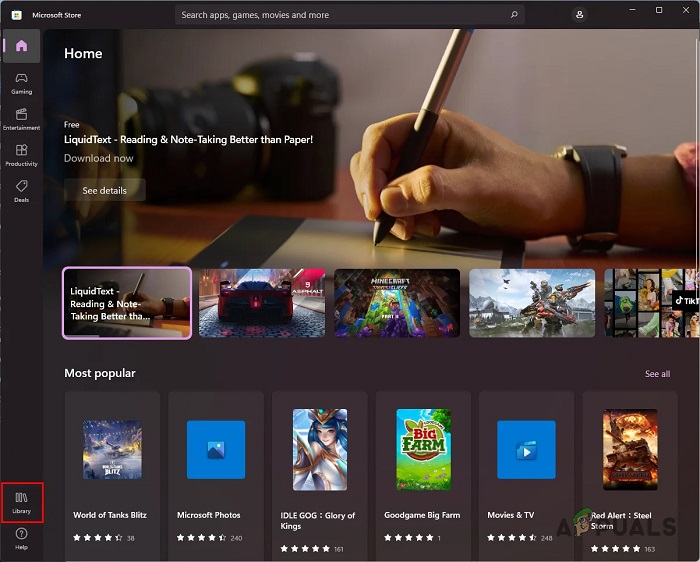
3.پس از انجام این کار، لیستی از تمام برنامه های مختلفی که از طریق مایکروسافت استور بر روی سیستم خود نصب کرده اید به شما نشان داده می شود.
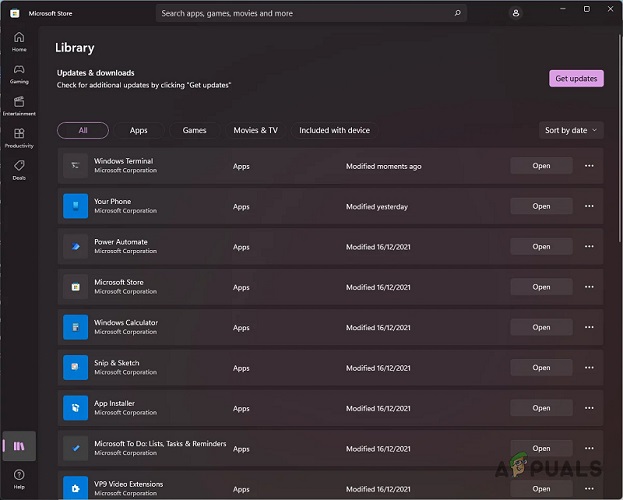
از لیست، به دنبال Microsoft Store بگردید و روی Update در کنار آن کلیک کنید تا آن را به روز کنید.
صبر کنید تا کامل شود. پس از اتمام، دوباره آن را باز کنید و ببینید آیا پیام خطا هنوز وجود دارد یا خیر.
Hyper-V را در ویندوز فعال کنید
همانطور که مشخص است، زیرسیستم ویندوز برای اندروید بر اساس اصل مجازی سازی کار می کند. این شبیه به نحوه عملکرد Windows Subsystem برای لینوکس است. اساساً، آنچه اتفاق می افتد این است که وقتی می خواهید یک برنامه اندروید را روی رایانه خود راه اندازی کنید، یک ماشین مجازی با استفاده از Hyper-V ایجاد می شود که به سیستم عامل اجازه می دهد به منابع سیستم شما دسترسی داشته باشد. اما دسترسی محدود است. بنابراین، برای اینکه این کار به درستی و بدون هیچ مشکلی کار کند، باید مجازی سازی را در سیستم عامل ویندوز خود فعال کنید.
برای انجام این کار، ویندوز دارای مجموعهای از ویژگیهای مختلف است که بهطور پیشفرض نصب نمیشوند، زیرا اکثر کاربران از آنها استفاده نمیکنند. از آنجا، Hyper-V را فعال می کنید تا پیام خطای مورد نظر را برطرف کنید. برای انجام این کار، دستورالعمل های زیر را دنبال کنید:
اگر مشکل از رایانه یا لپ تاپ/نوت بوک شما است، باید از Restoro Repair استفاده کنید که می تواند مخازن را اسکن کرده و فایل های خراب و از دست رفته را جایگزین کند. این در بیشتر موارد کار می کند، جایی که مشکل به دلیل خرابی سیستم منشأ می گیرد. با کلیک بر روی اینجا می توانید Restoro را دانلود کنید
1.ابتدا Control Panel را با جستجوی آن در منوی استارت باز کنید.
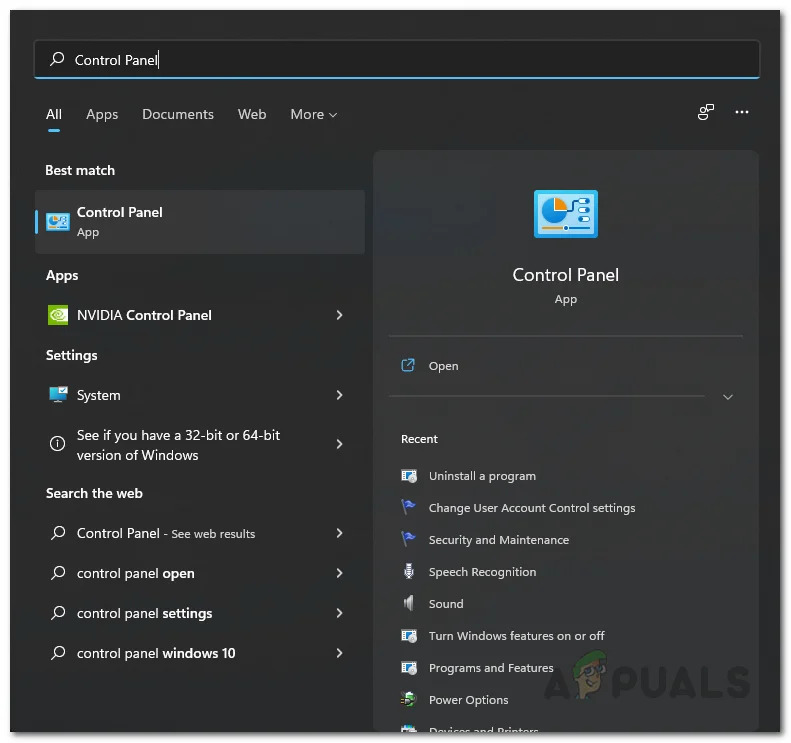
2.در پنجره Control Panel ، به Programs بروید.

3.روی گزینه Turn Windows Features on or off کلیک کنید.

پنجره Windows Features ظاهر می شود. از لیست، Hyper-V را پیدا کنید و سپس تیک آن را علامت بزنید.
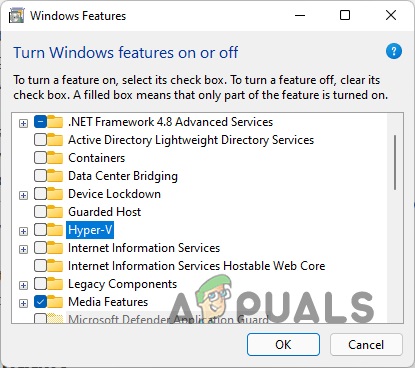
علاوه بر آن، مطمئن شوید که Virtual Machine Platform و Windows Hypervisor Platform را نیز در پایین فعال کرده باشید.

پس از انجام این کار، روی دکمه OK ارائه شده کلیک کنید. پس از آن، ادامه دهید و سیستم خود را مجددا راه اندازی کنید.
پس از بوت شدن رایانه ، فروشگاه مایکروسافت را باز کنید تا ببینید آیا پیام خطا همچنان وجود دارد یا خیر.
Amazon Appstore را به صورت دستی نصب کنید
اگر روش های بالا برای شما جواب نداد، نگران نباشید زیرا هنوز راهی برای نصب اپ استور آمازون وجود دارد. قبل از ادامه، مهم است که مطمئن شوید شرایط زیرسیستم ویندوز برای اندروید را دارید. اگر در آنجا خوب هستید، یکی از راه های دور زدن پیام خطای مورد نظر نصب دستی اپ استور آمازون بر روی سیستم شما خواهد بود.
نصب دستی فروشگاه Appstore آمازون بسیار ساده است. شما به سادگی باید بسته را دانلود کرده و سپس آن را روی سیستم خود اجرا کنید. برای انجام این کار، دستورالعمل هایی را که در زیر آورده شده است دنبال کنید:
1. اول از همه، با کلیک بر روی اینجا، به صفحه وب فروشگاه مایکروسافت برای Amazon Appstore در مرورگر خود بروید.
2. URL صفحه را کپی کنید و سپس با کلیک کردن اینجا به وب سایت rg-adguard بروید.
3. هنگامی که آنجا هستید، پیوند کپی شده Microsoft Store for Amazon Appstore را در نوار جستجوی ارائه شده قرار دهید.

4. پس از انجام این کار، روی تیک ارائه شده کلیک کنید.
5. در صفحه بعد، به دنبال پیوند Amazon.comServicesLLC.AmazonAppstore بگردید که با msixbundle. ختم می شود.
6.پس از انجام این کار، روی تیک ارائه شده کلیک کنید.
7.در صفحه بعد، به دنبال پیوند Amazon.comServicesLLC.AmazonAppstore بگردید که با msixbundle. ختم می شود.
8. برای دانلود بسته روی آن کلیک کنید.
9. پس از دانلود بسته، آن را باز کنید.
10. یک پاپ ظاهر می شود، روی دکمه Install کلیک کنید تا بسته بر روی سیستم شما نصب شود
پس از انجام این کار، کامپیوتر خود را مجددا راه اندازی کنید. در صورتی که نمی توانید پس از نصب اپ استور آمازون را مستقیماً باز کنید، فروشگاه مایکروسافت را باز کرده و به صفحه اپ استور آمازون بروید. روی دکمه Open ارائه شده در آنجا کلیک کنید.
اگر هیچ یک از روش ها مشکل را برای شما حل نکرده است، توصیه می کنیم از ابزار تعمیر Restoro استفاده کنید که می تواند بااسکن فایل های خراب و از دست رفته را جایگزین کند. این در بیشتر موارد وقتی که مشکل به دلیل خرابی سیستم می باشد مفید هست. Restoro همچنین سیستم شما را برای حداکثر کارایی بهینه می کند.
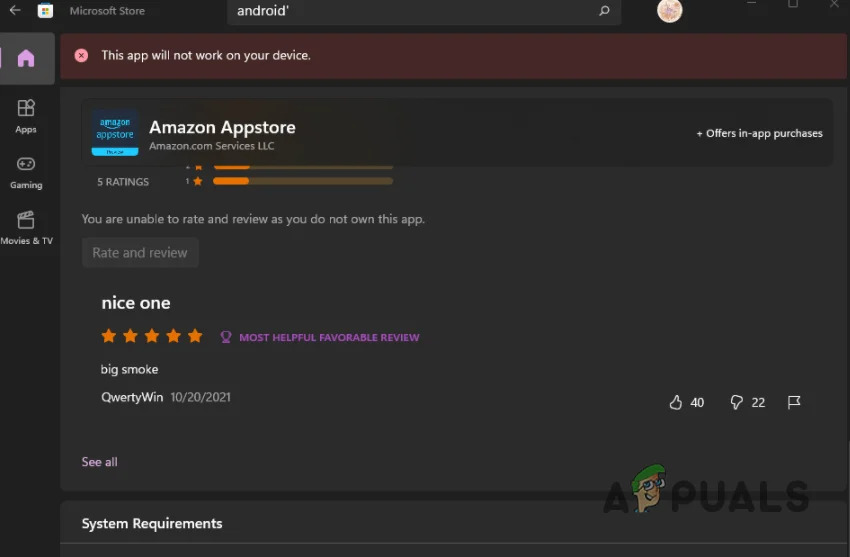
نظرات در مورد : رفع خطای “This app will not working on your device” در استور ویندوز 11